Bagaimana Cara menggunakan link widgets?
desty
Tanggal Pembaruan Terakhir 2 tahun yang lalu
Link merupakan widget yang menjadi fitur inti dari desty page dan link-in-bio tools pada umumnya, widget Link berupa button (tombol) dimana kamu bisa menyimpan tautan pilihan kamu.
Cara menambahkan widget Link:
1. Masuk ke Dashboard, pilih salah satu Page kamu, dan kamu berada di Page Editor.
2. Kamu bisa menambahkan widget dengan cara klik button '+' di Page Editor.
3. Lalu Pilih widget Link.
4. Di awal kamu bisa memilih style deafult bawaan dari tema kamu atau bisa pilih salah satu dari tiga style:
- Link dengan ujung mengotak (boxed).
- Link dengan style ujung sedikit membulat.
- Dan style membulat.
5. Pada bagian "Edit" kamu bisa mengubah:
- "Label" atau "teks" dari link kamu, tulisan ini yang akan muncul di atas widget kamu.
- URL, merupakan tautan tujuan, biasanya diawali dengan https:// atau http://.
- Kamu juga bisa menambahkan icon pada widget link-mu dengan mengaktifkan toggle "Icon", lalu pilih Icon yang kamu inginkan atau unggah sendiri icon-mu.
6. Selanjutnya kamu bisa mengubah:
- Shape, pilih 1 dari beberapa shape link yang kamu inginkan.
- Shadow, pilih 1 jenis shadow (Bayangan) untuk link kamu.
- Font, pada pilihan kustomisasi ini kamu bisa mengubah jenis Font yang kamu pakai, pilih sesukamu!
- Font size, di sini kamu bisa mengubah ukuran font-mu. Gerakan slider ke kiri untuk mengecilkan font, atau kanan untuk membuat lebih besar.
- Color, kamu juga bisa mengubah warna dari link-mu mulai dari button stroke atau warna dari garis tepi (outline/stroke) dari button kamu, warna button pilih warna teksnya.
- Align, pilih align untuk mengubah tulisanmu menjadi rata kiri, rata kanan atau secara default rata tengah.
7. Priority, di sini kamu bisa pilih salah satu efek untuk Link kamu, dengan tujuan memperlihatkan kepada pengunjungmu Link yang kamu prioritaskan, pilih efek seperti efek Bouncing (memantul), Shake (bergetar) atau Zooming (efek memperbesar).
Baca Juga: Widget Teks